Kirjutades E-Mails Outlookis, on sul saadaval mitmeid kujundamisvõimalusi ja täiendavaid funktsioone. Õigest fondist kuni hääletushaagiste lisamise ja kinnituseni - õigete teadmistega saad oma E-kirjad mitte ainult atraktiivsemaks, vaid ka funktsionaalsemaks muuta. Siit saad teada, kuidas kasutada erinevaid valikuid, et kujundada oma E-kirju professionaalselt.
Olulised teadmised
- Sa õpid, kuidas E-kirju vormindada ja kaunistada.
- Kogemustega kasutajad saavad lisada hääletusnuppe ja kinnitamisi.
- Õiged funktsioonid võimaldavad sul suunatud E-kirjade saatmist ja arhiveerimist.
PDF-juhend
1. Uue E-kirja loomine
Alusta uue E-kirja loomisega. Kliki menüüribal „Uus E-kiri” Outlookis. Täida saaja väli ja sisesta teema. E-kirja sisu kujundamiseks saad kasutada erinevaid tekstimooduleid.
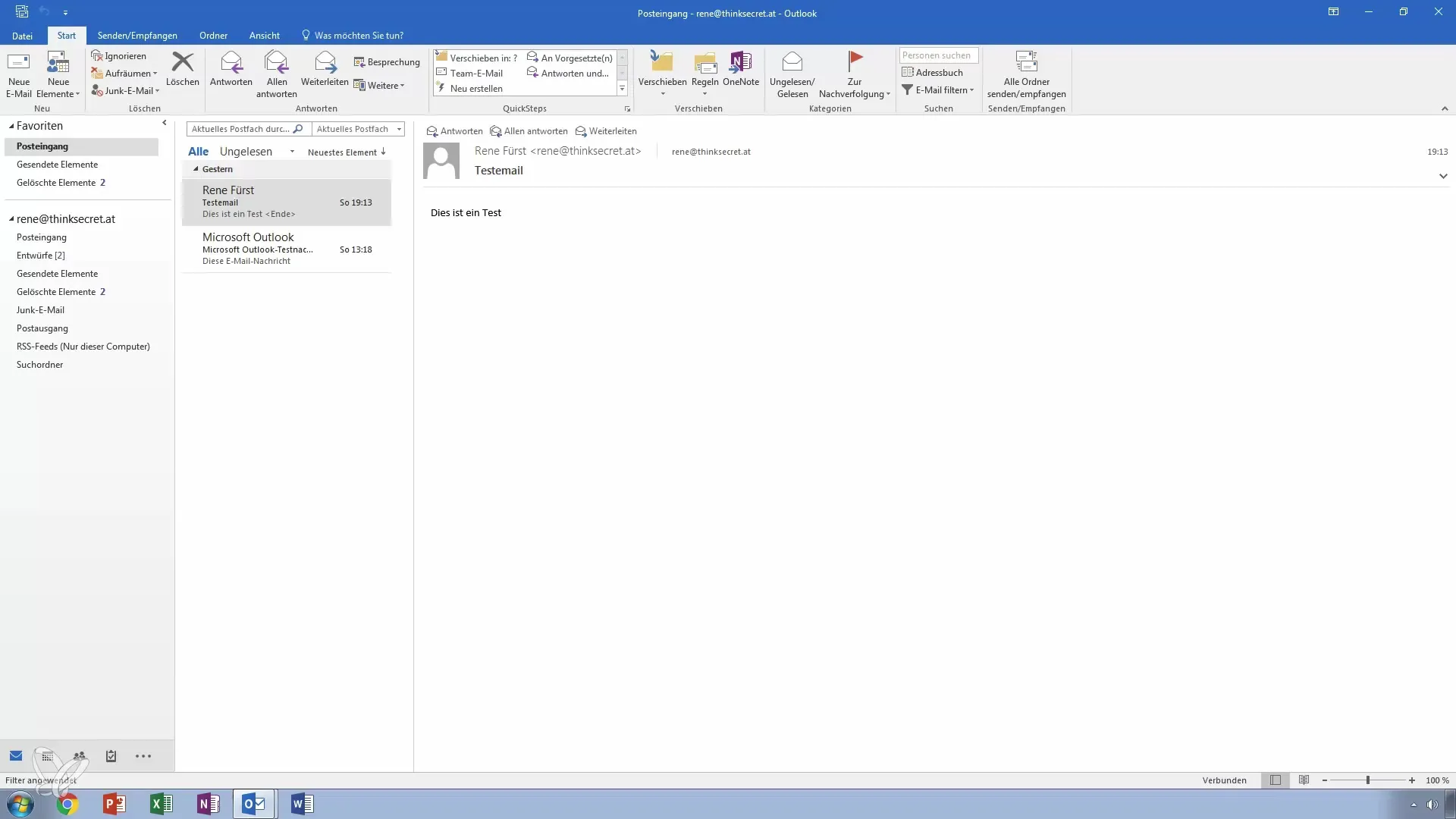
2. Teksti lisamine ja vormindamine
Lisa oma tekst „Random” funktsiooni abil, et genereerida kohatäitjaid. Pärast teksti lisamist saad seda kohandada, rakendades erinevaid vormindusmalle ja tekstivormindusi. Nii saad luua atraktiivse paigutuse.
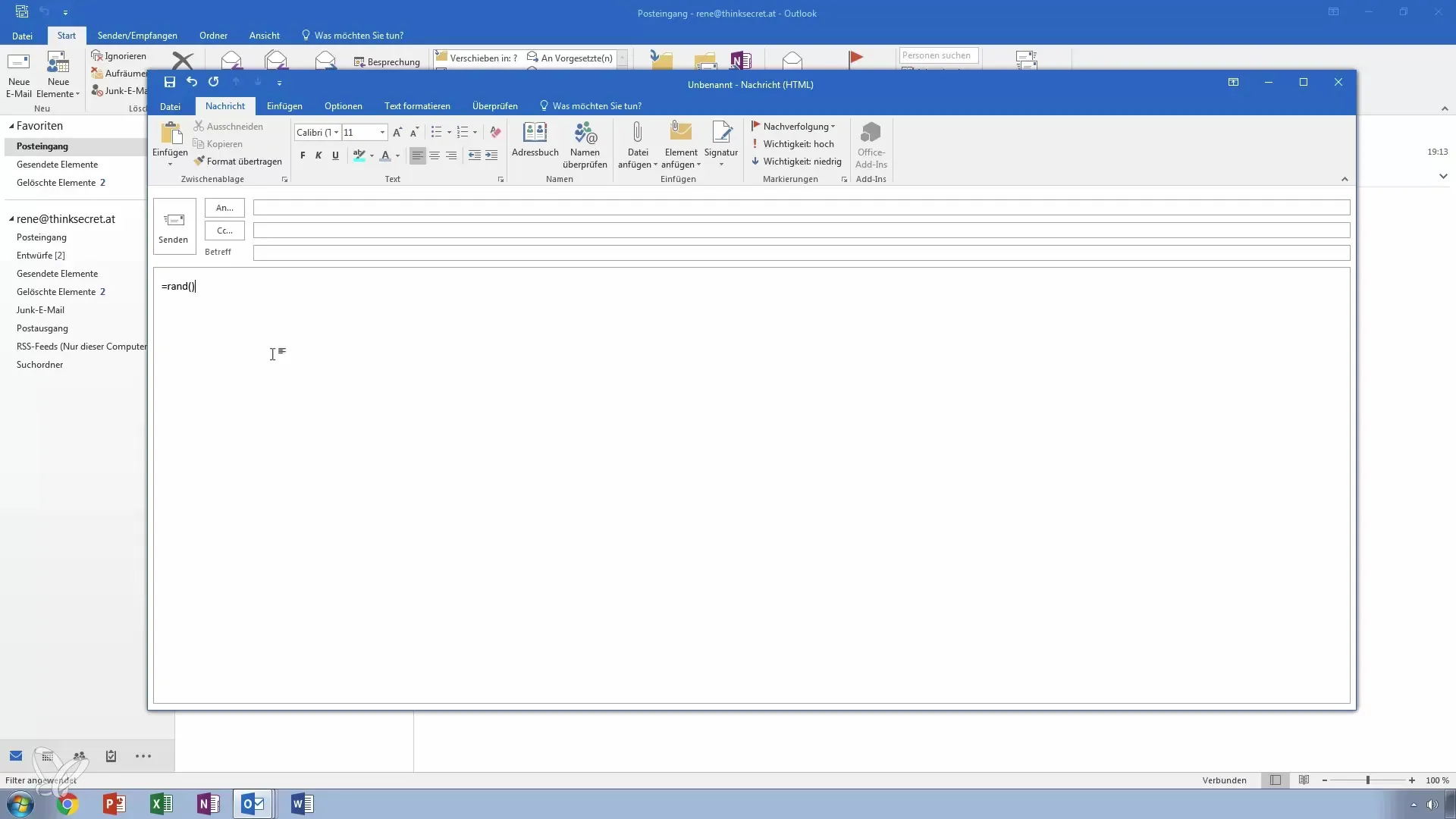
3. Värviliste taustade valimine
Sa saad lisada oma E-kirjale värvilisi taustu. Mine taustavalikute juurde ja vali värv, mis muudab su paigutuse elavamaks. Katseta erinevate värvikombinatsioonidega, et saavutada soovitud efekt.
4. Kujundusmallide valimine
Kujunduste all leiad erinevad mallid, mis kohanduvad automaatselt sinu tekstiga. Sa saad mallide kohal liikuda, et vaadata muudatuste eelvaadet otse oma E-kirjas.
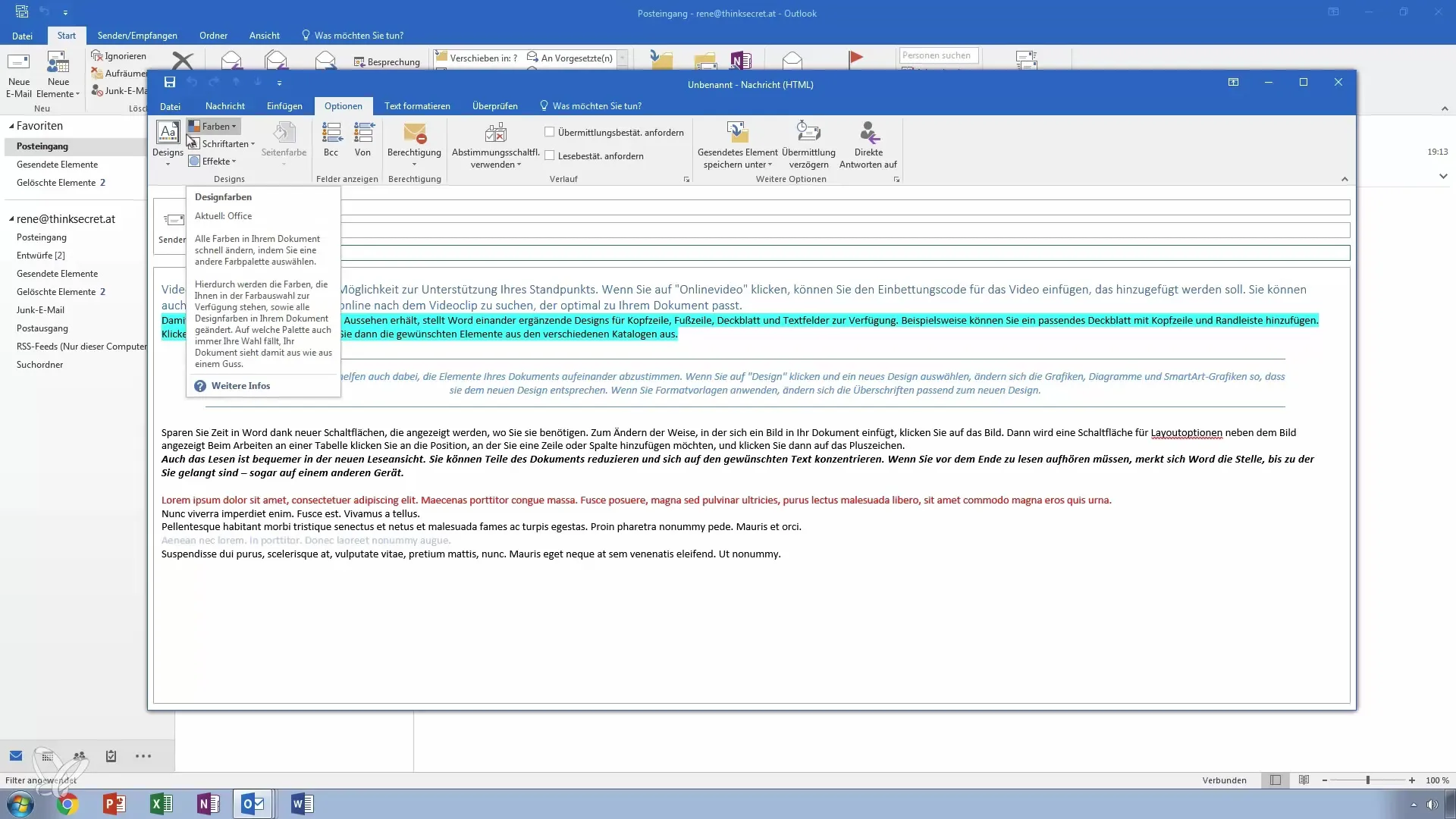
5. Värvi- ja fondivalik
Lisaks saad määrata värvi- ja fondiplaneeringud oma E-kirjaks. Kui soovid näiteks lisada kollase tooni, kantakse see tooni automaatselt kõikidesse tekstidesse. Sa saad valida ka kohandatud fonte, et luua individuaalne tunne.
6. BCC ja CC lisamine
Kui soovid lisada mitmeid saajaid E-kirja või hoida eemaldatud saajaid saladuses, kasuta BCC-/CC-välja. BCC (blind carbon copy) on saadaval, et teised saajad ei näeks, kellele E-kiri veel saadeti. See on eriti kasulik uudiskirjade ja sarnaste massikommunikatsioonide puhul.
7. Hääletusnuppude lisamine
Loo ankeet otse oma E-kirjast, lisades hääletusnuppe. Sa saad luua lihtsa jah/ei küsitluse või pakkuda kohandatud valikuid nagu „roheline” või „punane”. Seda funktsiooni kasutavad õigesti vaid saajad, kes kasutavad samuti Outlooki.
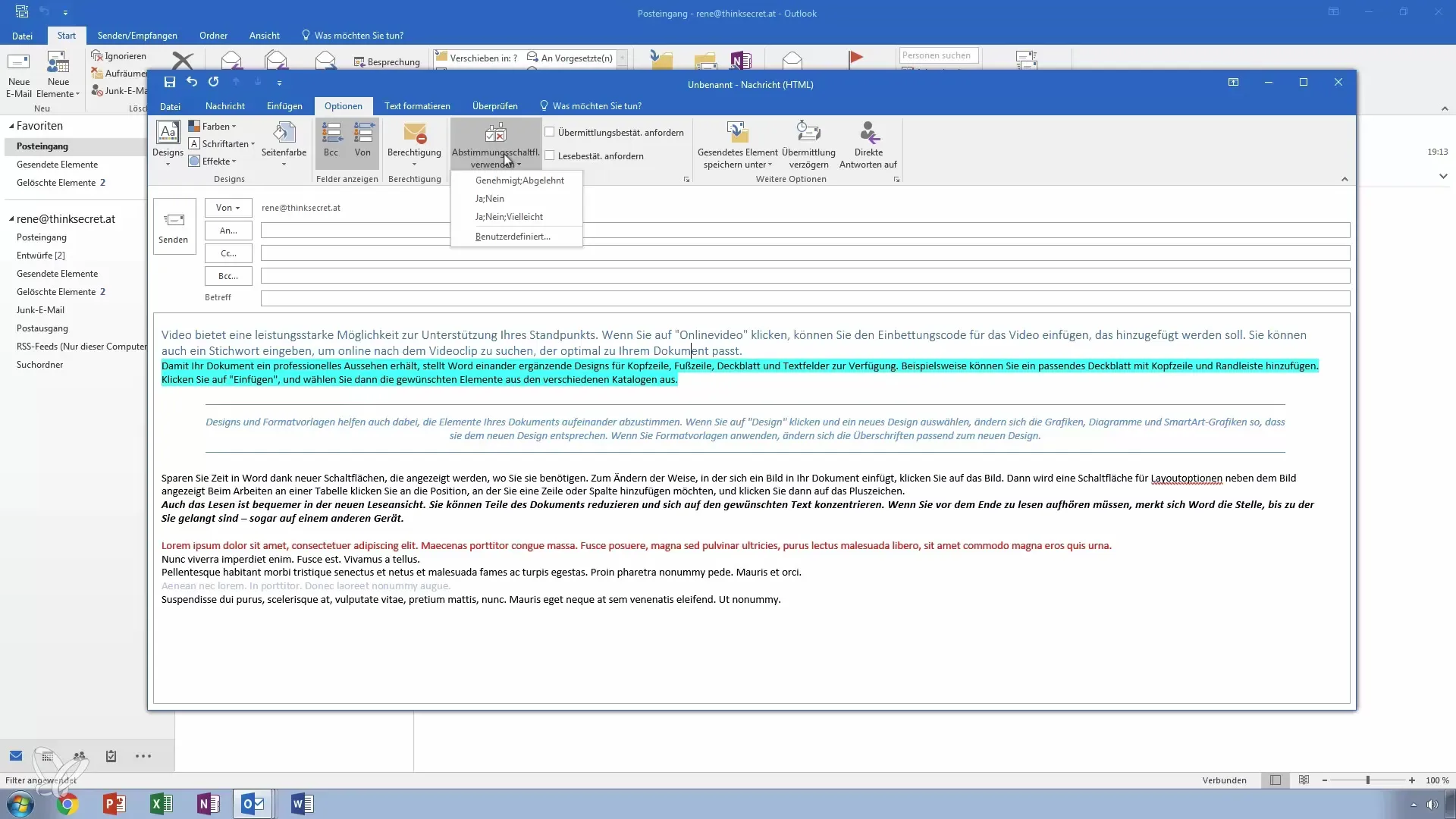
8. Loe kinnitusi ja edastuskinnitusi nõuda
Aktiveeri lugemiskinnituste või edastuskinnituste valikud, et sulle teatataks, kui E-kiri on edukalt kohal ja avatud. Pidage meeles, et saajatel on samuti võimalus need kinnitused tagasi lükata.
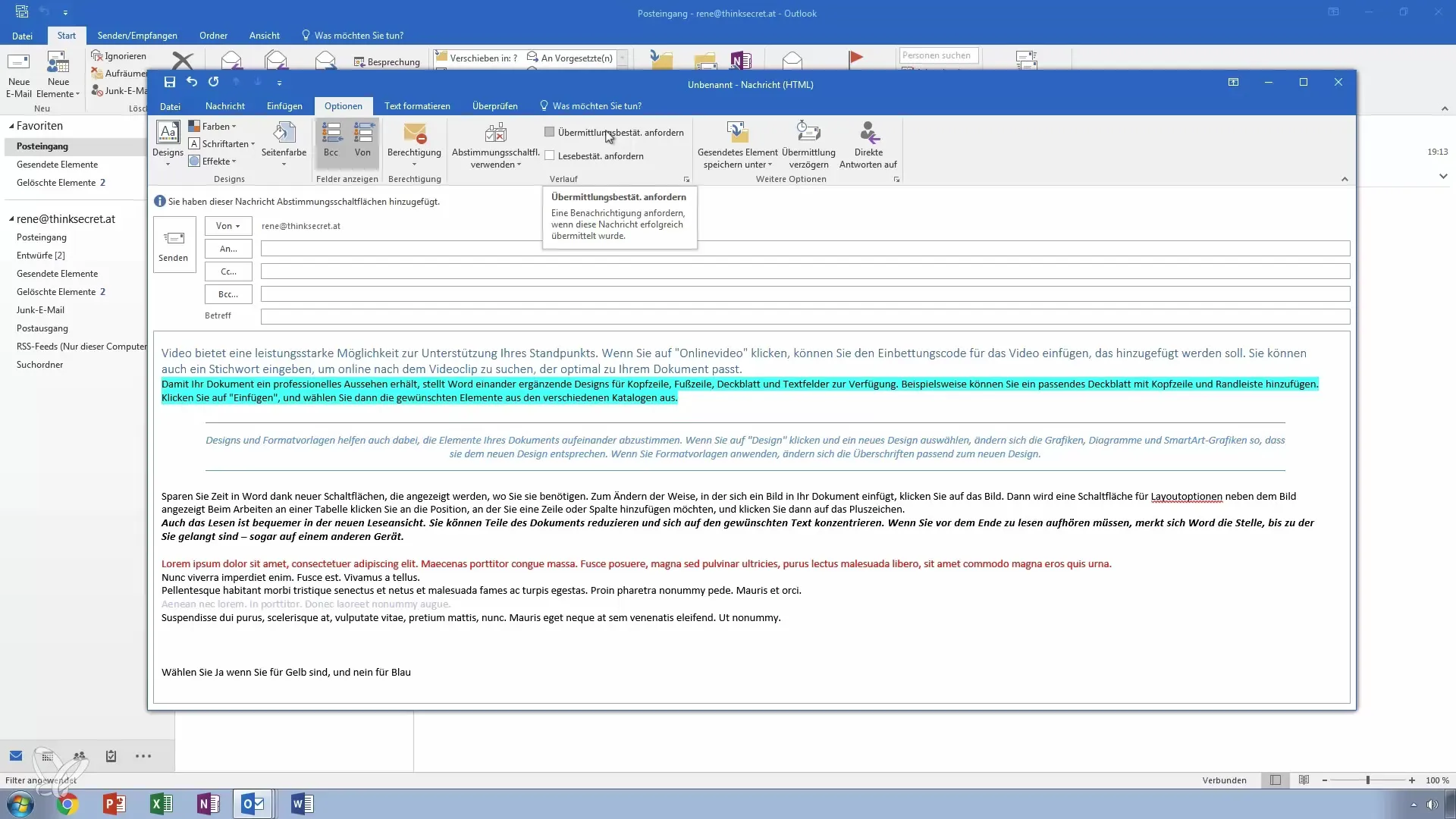
9. Saatmisvalikute kohandamine
Sa saad määrata, kuhu E-kiri salvestatakse ja kas see saadetakse kohe või hiljem. Saatmisvalikute kaudu saad määrata, et E-kiri saadetakse näiteks alles kell 17.00.
10. Sõnumi seadete kontrollimine
Sa saad kohandada oma E-kirja tähtsust, sealhulgas kõrge, madal või normaalne. Samuti saad määrata konfidentsiaalsuse ja osutada, kas E-kiri peaks olema arhiveeritud. Kõik need valikud leiad oma sõnumi omadustes.
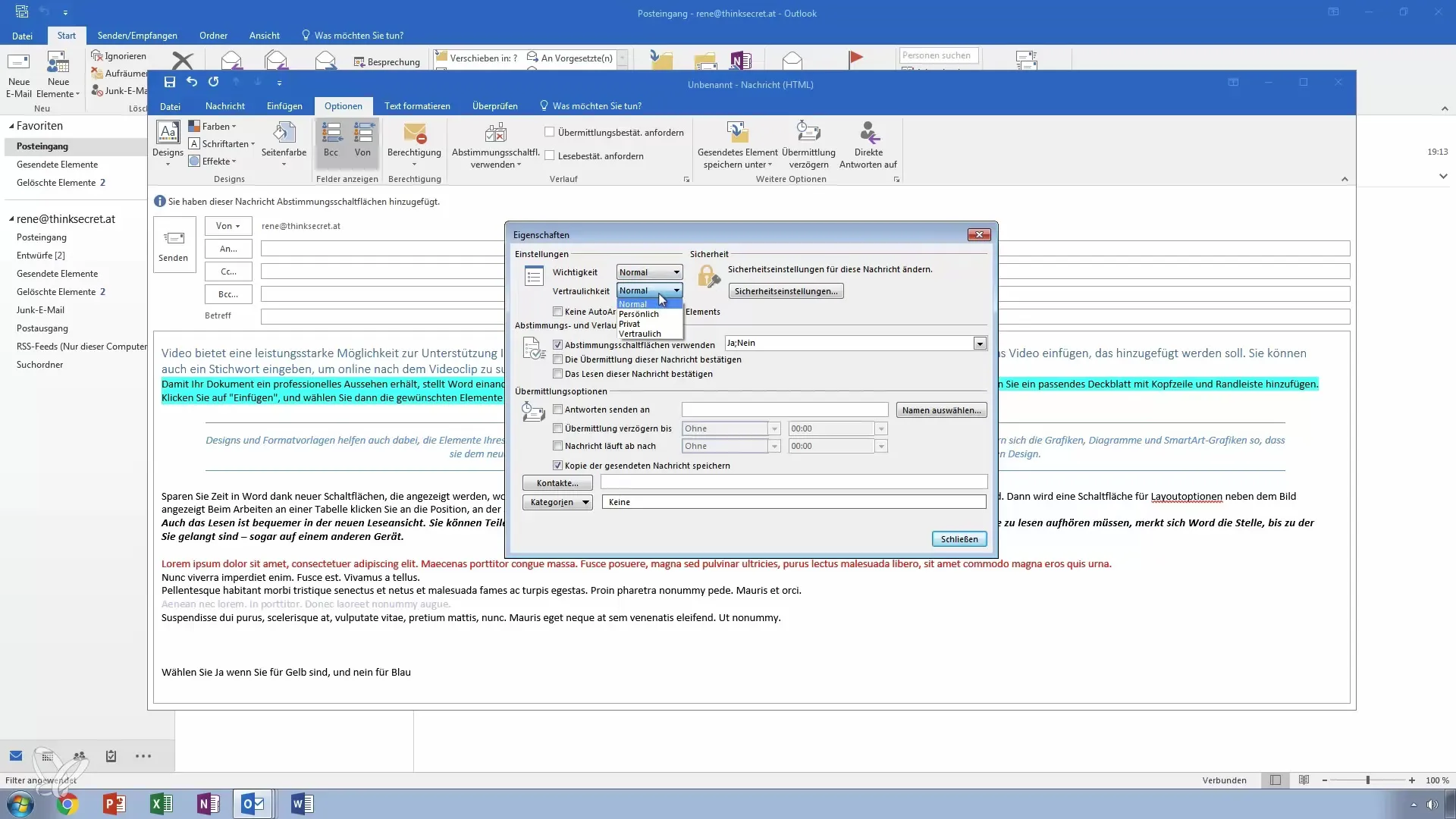
11. Tekstivormingute kohandamine
Kasutage tekstivormindamise funktsioone, et tagada, et teie E-kiri saadetakse kõikidele E-kliendile sobivas formaadis. Seadista oma tekst HTML- või lihtteksti vormingus parima ühilduvuse tagamiseks.
12. E-kirja saatmine
Lõpuks sisesta saaja E-kirja aadressi väljale ja kliki Saada. Sa saad kontrollida E-kirja saadetavate ja saadetute kaustas, et veenduda, et kõik on korrektselt seadistatud ja saadetud.
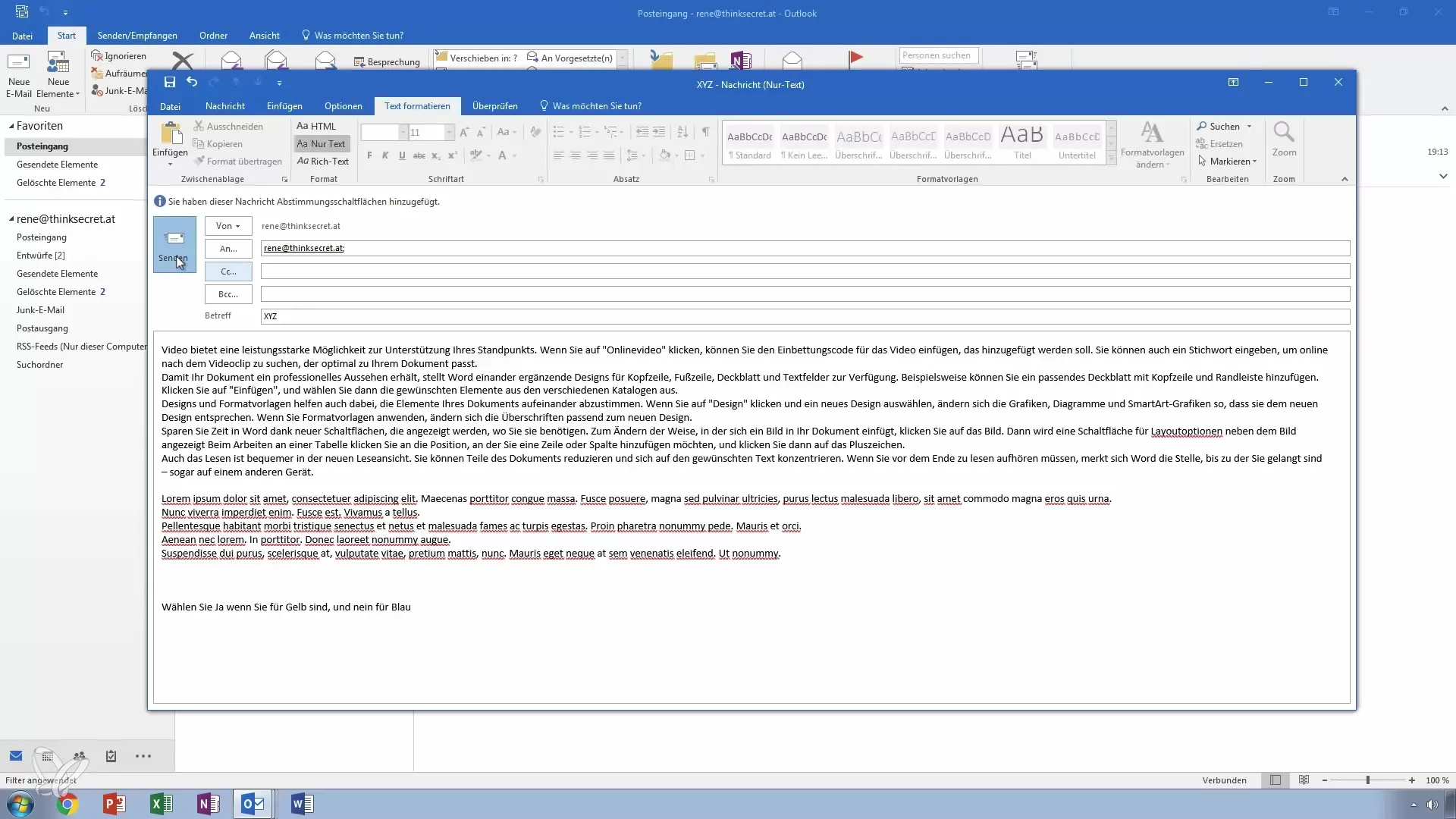
Kokkuvõte - E-kirja kujundamine ja täiendavad omadused Outlookis
Sel juhendamisel oled õppinud, kuidas kasutada erinevaid kujundamisvõimalusi ja täiendavaid funktsioone Outlookis, et luua atraktiivseid ja tõhusaid E-kirju. Fondide valimisest kuni hääletusnuppude lisamiseni oled tutvunud tööriistadega, et luua oma E-kirjad atraktiivseks ja funktsionaalseks.
Korduma kippuvad küsimused
Kuidas lisada taustapilt oma E-kirja?Taustapilt saab lisada kujundusmenüüst, kus saad valida värvi ja mustri.
Mis vahe on BCC ja CC?BCC peidab teiste vastu E-kirjade aadresse, samas kui CC näitab kõiki aadresse kõigile saajatele.
Kuidas nõuda lugemiskinnitus?Aktiveeri valik sõnumi seadetes enne E-kirja saatmist.
Kas mu E-kiri võib erinevatele saajatele erinevalt välja näha?Jah, esitamine võib varieeruda sõltuvalt E-kliendist, seega on parim valik saata tekstivormingus.
Kuidas saan planeerida E-kirja saatmise aega?Edasiste valikute kaudu saad määrata oma E-kirja saatmisaja.


